Google fordító
EZ A SZOLGÁLTATÁS GOOGLE ÁLTAL KÉSZÍTETT FORDÍTÁSOKAT TARTALMAZHAT. A GOOGLE A FORDÍTÁSOKRA VONATKOZÓLAG NEM VÁLLAL SEMMIFÉLE GARANCIÁT, ÍGY SEM KIFEJEZETTEN, SEM HALLGATÓLAGOSAN NEM GARANTÁLJA A FORDÍTÁS PONTOSSÁGÁT ÉS MEGBÍZHATÓSÁGÁT, TOVÁBBÁ NEM VÁLLAL HALLGATÓLAGOS GARANCIÁT ANNAK FORGALOMKÉPESSÉGÉRE, EGY ADOTT CÉLRA VALÓ ALKALMASSÁGÁRA ÉS JOGTISZTASÁGÁRA.
A Nikon Corporation (a továbbiakban a „Nikon”) referencia-útmutatóit a kényelmes használat érdekében lefordíttattuk a Google fordító által működtetett fordítószoftverrel. Észszerű erőfeszítéseket tettünk a fordítás pontosságának biztosítása érdekében, azonban az automatizált fordítás nem képes tökéletesen helyettesíteni az embert. A fordításokat szolgáltatásként biztosítjuk a Nikon referencia-útmutatók felhasználóinak, olyan állapotban, „ahogy vannak”. Sem kifejezett, sem hallgatólagos garanciát nem vállalunk az angolból bármely más nyelvre lefordított útmutatók pontosságáért, megbízhatóságáért és helyességéért. A fordítószoftver korlátaiból adódóan előfordulhat, hogy bizonyos tartalmak (például képek, videók, Flash videók stb.) fordítása nem pontos.
A referencia-útmutatók hivatalos szövege az angol változat. A fordításban előforduló következetlenségek és eltérések nem kötelező erejűek, megfelelőségi vagy jogérvényesítési célból joghatással nem bírnak. Amennyiben a referencia-útmutatók fordításában tartalmazott információ pontosságával kapcsolatban kérdései merülnek fel, tájékozódjon az útmutatók hivatalos, angol változatában.
Képszabályozás
A képszabályozásról
Válasszon képfeldolgozási („ Picture Control ”) beállításokat az új fényképekhez a jelenetnek vagy kreatív szándékának megfelelően.
Picture Control kiválasztása
A képszabályozási beállítások az i menü, a fényképezés menü és a videórögzítés menü [ Set Picture Control ] elemeivel választhatók ki. A kiválasztott opciót egy ikon jelzi a fényképezési képernyőn.
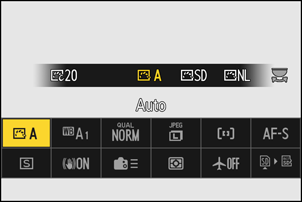
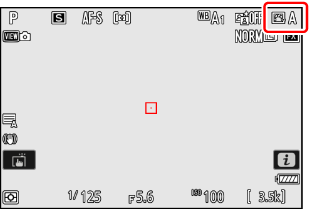
- Ha a fotó/videó választó F&W állásba van forgatva, csak a [ Monochrome ], [ Flat Monochrome ] és a [ Deep Tone Monochrome ] elérhető opciók állnak rendelkezésre.
| választási lehetőség | Leírás | |
|---|---|---|
| n | [ |
A fényképezőgép automatikusan beállítja a színárnyalatokat és a tónusokat a [ Normál ] (fénykép mód) vagy a [ Semleges ] (video mód) Picture Control alapján. |
| Q | [ |
Szabványos feldolgozás a kiegyensúlyozott eredményekért. A legtöbb helyzetre ajánlott. |
| R | [ |
Minimális feldolgozás a természetes eredményekért. Válasszon a későbbi feldolgozásra vagy retusálásra kerülő képekhez. |
| S | [ |
A képek feljavítva élénk, fotónyomtatási hatást eredményeznek. Válasszon olyan képeket, amelyek kiemelik az elsődleges színeket. |
| T | [ |
Készítsen monokróm képeket. |
| 2 | [ |
Gyengéd átmeneteket biztosít a csúcsfénytől az árnyékig, így lágy monokróm képeket készít. |
| 3 | [ |
Válasszon valamivel sötétebb tónusokat az árnyékoktól a középtónusokig, a fényerő pedig gyorsan növekszik, ahogy a tónusok a középtónusoktól a csúcsfények felé haladnak. |
| o | [ |
Sima arcszín a természetes hatású portrékhoz. |
| 4 | [ |
Élénkebb eredményeket produkál, mint a [ Portré ], miközben megörökíti a téma arcszínének részleteit, és elkerüli a részletek elvesztését a csúcsfényekben. Válasszon a későbbi feldolgozásra vagy retusálásra kerülő képekhez. |
| p | [ |
Fényképezzen élénk tájakat és városképeket. Válasszon olyan képeket, amelyek kiemelik a kéket és a zöldet. |
| q | [ |
A részletek széles tónustartományban megmaradnak, a csúcsfényektől az árnyékokig. Válasszon olyan képeket, amelyeket később alaposan feldolgoznak vagy retusálnak. |
| k 01 – k 20 |
A Kreatív képszabályozás az árnyalatok, tónusok, telítettség és egyéb beállítások egyedi kombinációit kínálja, amelyek bizonyos effektusokhoz vannak hangolva. Válasszon összesen 20 lehetőség közül, köztük az [ Álom ] és a [ Reggel ]. | |
„ Picture Control beállítása ”
- A [ Set Picture Control ] (Képszabályozás beállítása) elem a videórögzítés menüben egy [ A fényképbeállításokkal megegyező ] opciót is kínálja, amely a videók Picture Control a fényképekhez használt beállításra állítja be.
- A [ Set Picture Control ] (Képszabályozás beállítása) beállítás akkor lép érvénybe, ha a fényképezés menü [ Tónusmód ] beállításánál az [ SDR ] lehetőséget választja. A Picture Control kiválasztásához, ha a [ HLG ] van kiválasztva a [ Tone mode ] beállításnál, használja a [ Set Picture Control (HLG) ] elemet a fényképezés menüben.
Képszabályozás módosítása
A képszabályozás a jelenethez vagy a fotós kreatív szándékához igazítható.
-
Válasszon ki egy Picture Control .
Válassza a [ Picture Control beállítása ] lehetőséget a fényképezés vagy videórögzítés menüben, majd jelölje ki a kívánt Picture Control , és nyomja meg 2 gombot.
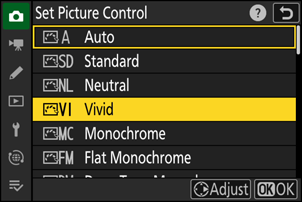
-
Módosítsa a beállításokat.
- Nyomja meg 1 vagy 3 gombot a beállítások kiemeléséhez, 4 vagy 2 gombot pedig az érték kiválasztásához. Minden egyes megnyomás 1-gyel növeli a kiemelt értéket.
- Az elérhető opciók a kiválasztott Picture Control függően változnak.
- A kiegyensúlyozott [ Élesítés ], [ Középtartományú élesítés ] és [ Tisztaság ] szintek gyors beállításához jelölje ki a [ Gyors élesség ] lehetőséget, és nyomja meg 4 vagy 2 gombot.
- A változtatások elvetéséhez és az alapértelmezett beállításoktól való újrakezdéshez nyomja meg az O gombot.
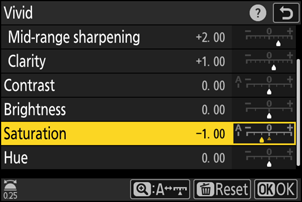
-
Változtatások mentése és kilépés.
Nyomja meg J gombot a változtatások mentéséhez. Az alapértelmezett beállításokhoz képest módosított képszabályozási beállításokat csillag („ U ”) jelzi.
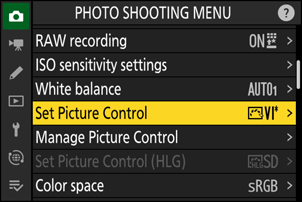
Picture Control beállítások
| választási lehetőség | Leírás | |
|---|---|---|
| [ Hatás szint ] | Csak akkor jelenik meg, ha a Creative Picture Control van kiválasztva. Némítsa el vagy fokozza a kiválasztott Picture Control hatását. | |
| [ Gyors éles ] | Élesítés alkalmazása a kép kontrasztos területein.
|
|
| [ élezés ] | Alkalmazza az élesítést a kis kontrasztos területeken. | |
| [ Középkategóriás élesítés ] | Alkalmazza az élesítést azokon a kontrasztos területeken, amelyek nagyobbak, mint az [ Élesítés ], és kisebbek azokon, amelyeket a [ Clarity ] érint. | |
| [ Világosság ] | Alkalmazza az élesítést a nagy kontrasztterületeken.
|
|
| [ Kontraszt ] | Állítsa be az általános kontrasztot. | |
| [ Fényerő ] | Világosítsa vagy sötétítse a középtónusokat (olyan tónusokat, amelyek a csúcsfények és az árnyékok közötti tartományba esnek). A hatás nem terjed ki a csúcsfényekre és az árnyékokra, így a kép ezen területein a részletek megmaradnak.
|
|
| [ Telítettség ] | Irányítsd a színek élénkségét.
|
|
| [ Színárnyalat ] | Állítsa be a színárnyalatot.
|
|
| [ Szűrő effektusok ] | Csak [ Monochrome ], [ Flat Monochrome ], [ Deep Tone Monochrome ] és bizonyos kreatív képszabályozási beállításokkal jelenik meg. Szimulálja a színszűrők hatását a monokróm képeken. | |
| [ Alakformálás ] | Csak [ Monochrome ], [ Flat Monochrome ], [ Deep Tone Monochrome ] és bizonyos kreatív képszabályozási beállításokkal jelenik meg. Válasszon egy árnyalatot a monokróm képekhez. Válasszon 9 különböző árnyalat közül, beleértve a cianotípiát és a régimódi szépiát.
|
|
| [ Alakformálás ] (Kreatív képszabályozás) |
Csak bizonyos Kreatív képszabályozási beállításokkal jelenik meg. Válassza ki a használt színárnyalatot. | |
A Picture Control beállítási menüben az értékkijelző alatti j jelző a beállítás előző értékét jelzi.

- Az egyes beállításoknál elérhető [ A ] (automatikus) opció kiválasztásával a fényképezőgép automatikusan módosítja a beállításokat.
- Az eredmények az expozíciótól és a téma képen belüli helyzetétől függően változnak.
Válasszon a következő [ Szűrőeffektusok ] közül:
| választási lehetőség | Leírás |
|---|---|
| [ Y ] (sárga) * | Ezek az opciók fokozzák a kontrasztot, és használhatók az égbolt fényerejének tonizálására tájképfotókon. A narancssárga [ O ] kontrasztosabb, mint a sárga [ Y ], a piros [ R ] kontrasztosabb, mint a narancs. |
| [ O ] (narancs) * | |
| [ R ] (piros) * | |
| [ G ] (zöld) * | A zöld lágyítja a bőrtónusokat. Használja portrékhoz és hasonlókhoz. |
A zárójelben lévő kifejezés a megfelelő, harmadik féltől származó színszűrő neve a fekete-fehér fényképezéshez.
A „Filter Effects” használata a „Deep Tone Monochrome” funkcióval
A [ Deep Tone Monochrome ] egy erős beépített vörös szűrőeffektussal rendelkezik, amely akkor is érvényes, ha a [ Szűrőeffektusok ] beállításnál a [ KI ] van kiválasztva. Mivel a [ Szűrőeffektusok ] csak egyszer alkalmazhatók, az [ OFF ]-tól eltérő opció választása letiltja a beépített vörös szűrőeffektust. A kontraszt csökkenthető az [ Y ], [ O ] és [ R ] engedélyezésével.
A beállítások az [ A−2 ] és [ A+2 ] közötti tartományban állíthatók be.
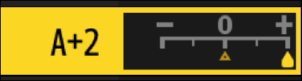
Ha az i menüben kiemeli a [ Set Picture Control ] elemet, és megnyomja J gombot, megjelenik egy Picture Control lista. Jelöljön ki egy Picture Control , nyomja meg 3 gombot a lehetőségek megjelenítéséhez, majd szerkessze a beállításokat, miközben megtekinti az effektust a kijelzőn.
- Nyomja meg 1 vagy 3 gombot a beállítások kijelöléséhez. Nyomja meg 4 vagy 2 gombot 1-es lépésekben történő érték kiválasztásához, vagy forgassa el a segédtárcsát a 0,25-ös lépésekben történő érték kiválasztásához.
- Az elérhető opciók a kiválasztott Picture Control függően változnak.
- A változtatások elvetéséhez és az alapértelmezett beállításoktól való újrakezdéshez nyomja meg az O gombot.
- Nyomja meg J gombot a változtatások mentéséhez.
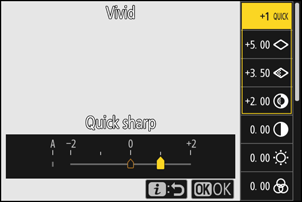
- Az alapértelmezett beállításokhoz képest módosított képszabályozási beállításokat csillag („ U ”) jelzi.
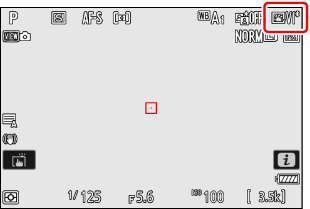
Egyedi képszabályozás
Mentse el a módosított képszabályozást egyéni képszabályozásként.
| választási lehetőség | Leírás |
|---|---|
| [ Mentés/szerkesztés ] | Hozzon létre új egyéni Picture Control egy meglévő előre beállított vagy egyéni Picture Control alapján, vagy szerkessze a meglévő egyéni képszabályozási beállításokat. |
| [ Átnevezés ] | Egyéni képszabályozás átnevezése. |
| [ Törlés ] | Törölje az egyéni képszabályozási beállításokat. |
| [ Betöltés/mentés ] | Másolja az egyéni képszabályozási beállításokat memóriakártyára és onnan. |
Egyéni képszabályozás létrehozása
-
Jelölje ki a [ Picture Control ] elemet a fényképezés vagy videófelvétel menüben, és nyomja meg 2 gombot.
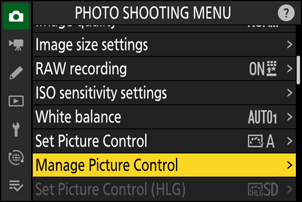
-
Válassza a [ Mentés/szerkesztés ] lehetőséget.
Jelölje ki a [ Mentés/szerkesztés ] lehetőséget, és nyomja meg 2 gombot a [ Picture Control kiválasztása ] opciók megtekintéséhez.
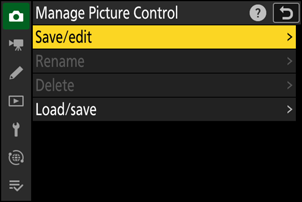
-
Válasszon ki egy Picture Control .
- Jelöljön ki egy meglévő Picture Control , és nyomja meg 2 gombot a szerkesztési lehetőségek megjelenítéséhez.
- Vegye figyelembe, hogy a fekete-fehér fényképezési módban csak a [ Monochrome ], [ Flat Monochrome ] és [ Deep Tone Monochrome ] elérhető képszabályozási lehetőségek.
- A kiemelt Picture Control másolatának további módosítás nélküli mentéséhez nyomja meg J gombot. A [ Save as ] opciók megjelennek; folytassa az 5. lépéssel.
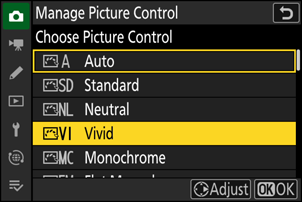
-
Módosítsa a beállításokat.
- A beállítások és az eljárás ugyanaz, mint a [ Picture Control beállítása ] esetén.
- Nyomja meg J gombot a [ Mentés másként ] opciók megjelenítéséhez, amikor a beállítások befejeződtek.
- A változtatások elvetéséhez és az alapértelmezett beállításoktól való újrakezdéshez nyomja meg az O gombot.

-
Válasszon egy úti célt.
Válasszon célt az egyéni Picture Control (C-1-C-9).
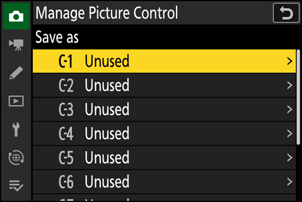
-
Nevezze el a Picture Control .
- Ha megnyomja 2 gombot, amikor az előző lépésben egy rendeltetési hely ki van jelölve, megjelenik az [ Átnevezés ] szövegbeviteli párbeszédpanel.
- Az alapértelmezett név, amelyet úgy hoztak létre, hogy egy kétjegyű számot adnak a meglévő Picture Control nevéhez, megjelenik a szöveges megjelenítési területen. A kétjegyű számot a kamera automatikusan generálja.
- Az egyéni Picture Control nevek legfeljebb tizenkilenc karakter hosszúak lehetnek.
- A szövegbevitellel kapcsolatos információkért lásd: „Szövegbevitel” ( 0 Szövegbevitel ).
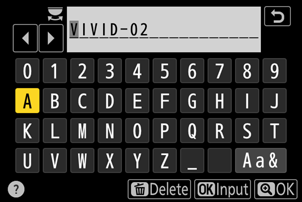
-
Nyomja meg az X gombot.
- A szövegbevitel véget ér.
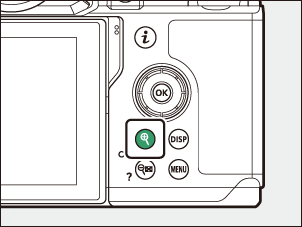
- Az új Picture Control hozzáadásra kerül a Picture Control listához.

Az eredeti Picture Control ikon
Az egyéni Picture Control alapjául szolgáló eredeti előre beállított Picture Control egy ikon jelzi a szerkesztőképernyőn.

Egyedi Picture Control beállítások
Az egyéni képszabályozással elérhető opciók megegyeznek azokkal, amelyeken az egyéni Picture Control alapul.
Egyéni képszabályozási beállítások megosztása
A [ Manage Picture Control ) menü [ Load/save ] elemével egyéni képszabályozási beállításokat másolhat a fényképezőgépről a memóriakártyára. Törölheti az egyéni képszabályozási beállításokat is, vagy másolhatja azokat a memóriakártyáról a fényképezőgépre (a memóriakártyát az elsődleges nyílásba kell helyezni, mivel a képen látható [ Primary slot selection ] segítségével a másodlagos nyílásba helyezett memóriakártyákat fényképezési menü nem észlelhető).
- [ Másolás fényképezőgépre ]: Egyéni képszabályozási beállítások másolása (importálása) a memóriakártyáról a fényképezőgépre. A képszabályozási beállítások a fényképezőgép C-1–C-9 egyéni képszabályzóiba vannak másolva, és tetszés szerint elnevezhetők.
- [ Törlés a kártyáról ]: A kiválasztott egyéni képszabályozási beállítások törlése a memóriakártyáról.
- [ Másolás kártyára ]: Egyedi Picture Control másolása (exportálása) a fényképezőgépről a memóriakártyára. Jelöljön ki egy célhelyet (1-től 99-ig) a kiválasztott Picture Control , és nyomja meg J , hogy exportálja a „CUSTOMPC” almappába, amely automatikusan létrejön a memóriakártya „ NIKON ” mappájában.
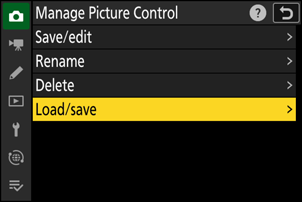
- Az exportált képszabályozási beállítások egy másik memóriakártyára másolhatók számítógép segítségével. Amikor a képszabályozási beállításokat memóriakártyára másolja a fényképezőgépbe való importálás céljából, feltétlenül mentse azokat a kártya gyökérkönyvtárába (felső) vagy a „ NIKON ” mappa „CUSTOMPC” mappájába.

